手机如何设置路由器无线上网功能?步骤是什么?
54
2024-10-30
随着移动设备的普及,人们对便捷的无线上网需求越来越高。本文将介绍如何利用手机APP来设置路由器的无线上网功能,让您轻松实现高速、稳定的无线上网体验。
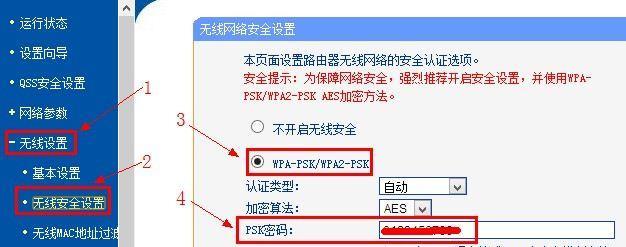
1.下载并安装手机APP——选择适用于您的路由器品牌的手机APP,通过应用商店下载并安装到您的手机上。
2.打开手机APP并登录——打开刚安装好的手机APP,按照提示登录您的路由器账号,如果没有账号可以注册一个新账号。
3.找到无线设置选项——在APP的主界面中找到与无线网络相关的设置选项,一般会显示为“无线设置”或类似的名称。
4.打开无线设置界面——点击“无线设置”选项进入无线设置界面,这里可以对无线网络进行详细的配置。
5.开启无线网络功能——在无线设置界面中找到“启用无线网络”或类似的选项,将其开启。开启后,您的路由器将会发出无线信号,手机和其他设备可以连接上网。
6.设置无线网络名称——找到“无线网络名称”或类似的选项,点击进入后可以修改无线网络的名称,建议设置一个易于识别且不容易被他人猜测的名称。
7.设置无线网络密码——在无线设置界面中找到“无线密码”或类似的选项,点击进入后可以设置一个安全的无线网络密码,以防止他人未经授权连接您的网络。
8.选择加密方式——在设置无线密码的选项中,可以选择不同的加密方式,如WPA2、WPA或WEP等。建议选择更高级的加密方式,以增加网络安全性。
9.限制访问设备——某些手机APP还提供了“MAC地址过滤”或类似的功能,可以限制只允许特定设备连接到您的无线网络,增加网络安全性。
10.设置无线信道——在无线设置界面中找到“信道设置”或类似的选项,点击进入后可以选择一个无线信道,以避免与其他无线网络干扰。
11.完成设置并保存——在完成所有必要的配置后,点击界面上的“保存”按钮,将设置应用到路由器上。请确保保存后重启路由器才能使设置生效。
12.连接手机与路由器——在手机的无线网络设置中找到您刚设置好的无线网络名称,点击连接并输入密码,即可连接到路由器的无线网络。
13.检查网络连接——连接上无线网络后,打开手机上的浏览器或其他应用程序,尝试访问网页或进行其他网络操作,确保网络连接正常。
14.解决连接问题——如果连接出现问题,可以尝试重新启动路由器和手机,并确保输入的无线密码正确。如有需要,可以参考路由器使用手册或联系路由器厂家的技术支持。
15.享受便捷上网体验——经过以上配置,您的手机已成功连接到路由器的无线网络,您可以随时随地畅快上网,体验高速、稳定的无线上网服务。
通过利用手机APP来设置路由器的无线上网功能,您可以快速、方便地实现便捷上网。只需要几个简单的步骤,您就能轻松连接到路由器的无线网络,享受高速、稳定的上网体验。同时,通过设置无线网络名称、密码以及加密方式等安全措施,您的网络也能更加安全可靠。祝您愉快上网!
随着手机的普及和网络的发展,无线上网已成为我们生活中必不可少的一部分。在家里或办公室中,我们通常会使用路由器来连接网络。但是,有些人可能对如何通过手机设置路由器的无线上网功能感到困惑。本文将以详细的步骤介绍如何使用手机来设置路由器的无线上网功能。
连接路由器
在手机的Wi-Fi设置中找到要连接的路由器,并点击连接,输入正确的密码后完成连接。
打开浏览器
打开手机浏览器,输入默认的路由器管理地址,比如"192.168.1.1",并按回车键进入。
输入用户名和密码
在打开的页面中输入默认的用户名和密码,通常为admin/admin或者admin/1234,然后点击登录。
进入无线设置
在路由器管理界面中找到并点击“无线设置”选项,进入无线网络设置页面。
设置无线网络名称
在无线网络设置页面中找到“无线网络名称(SSID)”选项,输入你喜欢的网络名称,并点击保存。
选择加密方式
在无线网络设置页面中找到“加密方式”选项,选择WPA2-PSK(推荐)或其他你喜欢的加密方式,并设置一个密码,点击保存。
保存设置
点击页面底部的“保存”或“应用”按钮,保存你的设置。
验证无线网络
在手机的Wi-Fi设置中找到刚设置的无线网络名称,并点击连接,输入之前设置的密码,连接成功后即可开始上网。
扩展无线网络范围
如果你需要扩展无线网络的覆盖范围,可以在路由器管理界面中找到“无线信道”选项,选择一个较少干扰的信道,并点击保存。
限制访问权限
如果你需要限制其他设备连接你的无线网络,可以在路由器管理界面中找到“MAC地址过滤”选项,将不需要连接的设备的MAC地址添加到黑名单中。
设定定时开关机
如果你希望在特定时间段内关闭无线网络,可以在路由器管理界面中找到“定时开关机”选项,按照提示设置开关机时间。
设置IP地址分配
在路由器管理界面中找到“DHCP服务器”选项,设置IP地址的起始和结束范围,以及租期时间,点击保存。
开启访客网络
如果你需要为访客提供一个独立的网络,可以在路由器管理界面中找到“访客网络”选项,按照提示设置访客网络的名称和密码。
升级路由器固件
定期检查并升级路由器的固件,以获得更好的性能和安全性。
通过手机设置路由器无线上网功能,并进行相关设置,可以让你轻松畅享无线网络,同时保障网络安全。只需按照以上步骤操作,即可快速连接上路由器的无线网络,并根据个人需求进行更多的设置。记住要定期检查并升级路由器的固件,以保持网络的稳定和安全。
版权声明:本文内容由互联网用户自发贡献,该文观点仅代表作者本人。本站仅提供信息存储空间服务,不拥有所有权,不承担相关法律责任。如发现本站有涉嫌抄袭侵权/违法违规的内容, 请发送邮件至 3561739510@qq.com 举报,一经查实,本站将立刻删除。